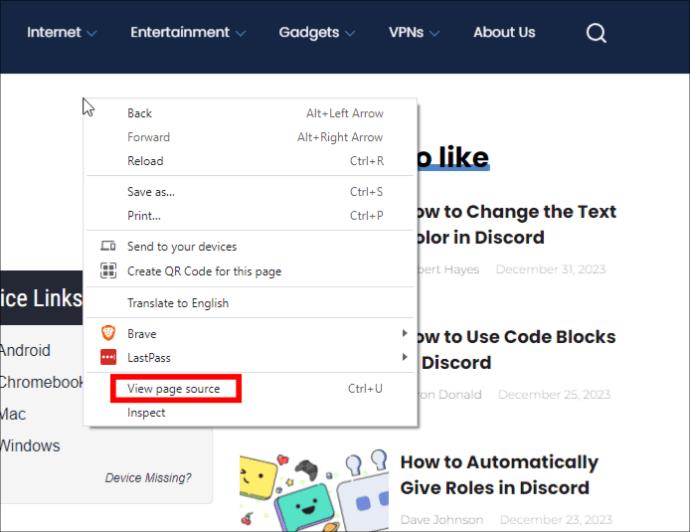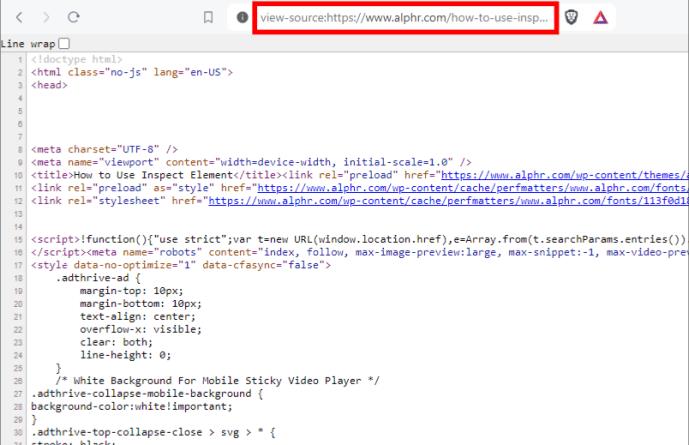„Chrome“ ir „Chromium“ meniu yra „Žiūrėti puslapio šaltinį“. Tai leidžia kūrėjams ir vartotojams sužinoti, kas nutinka po gaubtu, kai puslapis įkeliamas naršyklėje. Tai langas į HTML, CSS ir JavaScript sudėtingumą, sudarantį svetaines, kurias naršote kasdien.

Rodinio puslapio šaltinio apibrėžimas „Chrome“.
Parinktis Peržiūrėti puslapio šaltinį padeda kūrėjams išskaidyti ir derinti tinklalapį, o entuziastams suteikia galimybę pažvelgti į svetainių sudedamąsias dalis.
Žiūrėdami šaltinio kodą galite matyti kiekvieną tinklalapio sudedamąją dalį (HTML), kaip jis apdorojamas (CSS) ir kodavimo sąveikas, kurios visa tai sujungia (JavaScript). Šis išsamus vaizdas yra neįkainojamas trikčių šalinimui. Ar yra išdėstymo problema? Tikrinant puslapio šaltinį gali būti, kad trūksta žymos. Ar mygtukas nereaguoja? „JavaScript“ skiltyje gali būti atsakymas.
Negalite keisti kodo, jo išbandyti ar peržiūrėti jokių pakeitimų, kaip tai daroma naudojant parinktį Tikrinti (DevTools) . Tačiau tai leidžia greitai rasti viską, ko jums reikia švietimo, derinimo ar tyrimų tikslais.
Kaip pasiekti tinklalapio šaltinio kodą naršyklėje „Chrome“.
Yra du būdai pasiekti tinklalapio šaltinio kodą „Chrome“ ir „Chromium“ naršyklėse. Be to, dešiniuoju pelės klavišu apsaugotiems puslapiams tinka tik vienas metodas. Pradėkime.
Naudodami meniu parinktį „Žiūrėti puslapio šaltinį“.
Ši parinktis yra lengviausias būdas peržiūrėti tinklalapio šaltinio kodą ir veikia bet kuriame internetiniame puslapyje.
- Atidarykite „Google Chrome“ arba „Chromium“ naršyklę, pvz., „Edge“ arba „Brave“ .
- Pasiekite jus dominančią svetainę arba tinklalapį.
- Dešiniuoju pelės mygtuku spustelėkite atvirą sritį, pasirinkite Peržiūrėti puslapio šaltinį arba paspauskite Ctrl + U (Windows) arba Command + U (Mac).
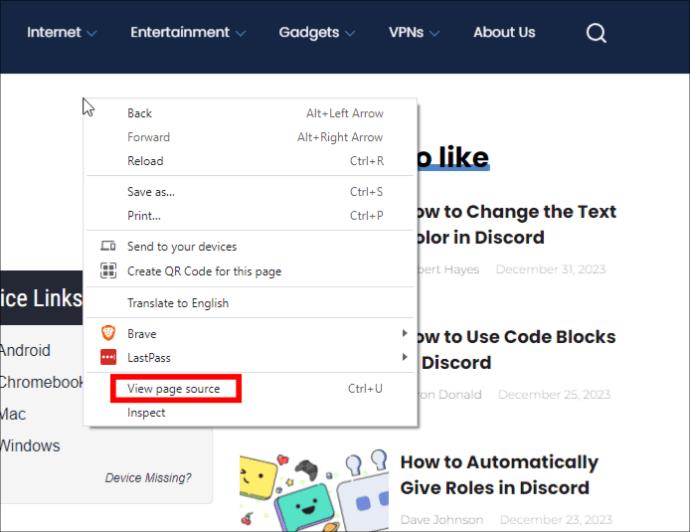
- Tada šaltinio kodas bus rodomas naujame skirtuke, primenančiame teksto rengyklės išdėstymą.
Naudojant URL parinktį „Peržiūrėti šaltinį“.
- Paleiskite „Google Chrome“ arba „Chromium“ naršyklę, pvz., „Edge“ arba „Brave“ .
- Pasiekite jus dominančią svetainę arba tinklalapį.
- Adreso juostoje įveskite view-source:[tinklalapio URL čia] , pvz.:
view-source:https://www.alphr.com.
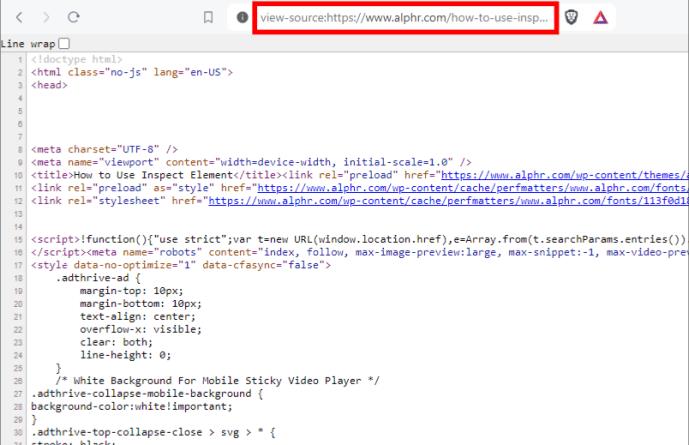
- Tada šaltinio kodas bus rodomas naujame skirtuke, primenančiame teksto rengyklės išdėstymą.
Žr., kaip peržiūrėti HTML kodą naršyklėje „Chrome“, kad gautumėte išsamesnę prieigą prie funkcijos kituose įrenginiuose.
Nekopijuokite ir nenaudokite puslapio šaltinio turinio tiesiogiai
Svetainės šaltinio kodo peržiūra yra paprastas būdas suprasti jos struktūrą ir turinį. Tačiau jame nepateikiama sudėtingesnė informacija, pvz., derinimas ar našumo analizė. Be to, „JavaScript“ sugeneruotas dinaminis turinys gali būti nematomas šaltinio kode.
Svarbu atsiminti, kad kiekviena svetainė yra unikali, ir tai, kas tinka vienam, gali netikti kitam. Be to, galite susidurti su prastai optimizuotomis svetainėmis, kurios yra pavyzdžiai, ko nereikėtų daryti.
DUK
Kl.: Ar saugu keisti HTML, CSS ir Java kodus pasirinktoje Tikrinti?
A: „Chrome“ arba „Chromium“ naršyklėje patikrinimo režimu galite daryti viską, ką norite. Tai jokiu būdu nekeičia svetainės. Redaguojate tik kairėje esančio puslapio peržiūrą realiuoju laiku.
Kl.: Ar parinktis „Žiūrėti šaltinio kodą“ nėra laiko švaistymas?
A: Ne, peržiūrėdami šaltinio kodą kūrėjai gali pažvelgti į esamas HTML, CSS ir Java instrukcijas, kad surastų paprastas problemas ar niūrų kodavimą, o ne ieškotų kūrimo įrankio. Tai greitos išvaizdos parinktis, kaip ir greita kompiuterio failų peržiūros funkcija, kai ji neatidaro kitų programų. Be to, žmonės gali nukopijuoti kodo fragmentus ir įklijuoti juos į svetainės kūrimo įrankį.